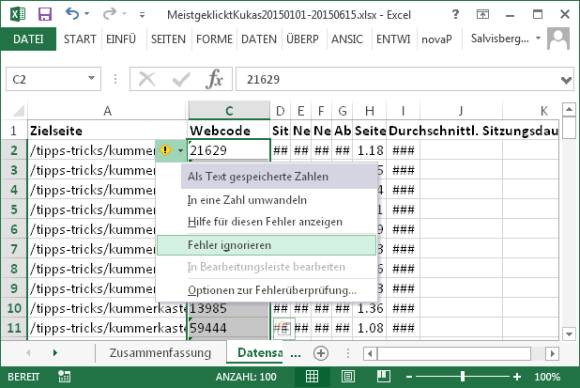Tipps & Tricks
08.03.2021, 02:33 Uhr
Excel meckert wegen als Text formatierter Zahlen
Obwohl Sie Ihre importierte Spalte «Artikel-Nummer» ganz bewusst als Text formatieren wollten, meint Excel, es hätte diese lieber als Zahlen. Wie bekommen Sie die grünen Fehlerdreiecke weg?
Sie haben eine Liste importiert, in der eine Spalte «Artikel-Nr» oder «Kunden-Nr» vorkommt. Weil diese Nummern bloss Identifikationsmerkmale sind, mit denen Sie nicht rechnen wollen, haben Sie der Spalte das Zellformat «Text» verpasst.
Excel sieht aber hier nur die Zahlen und markiert in der ganzen Spalte jede einzelne Zelle mit einem grünen Dreieck. Fahren Sie per Maus drauf, erscheint ein gelbes Warnsymbol und der Text: «Die Zahl in dieser Zelle ist als Text formatiert oder es ist ein Apostroph vorangestellt».
Ja, richtig – genau so wollten Sie es auch haben! Nur stört das Gemecker von Excel trotzdem. Wie bekommen Sie die grünen Dreiecke weg? Wenn Sie nämlich die Spalte markieren und mit Rechts anklicken, dann fehlt etwas wie Fehler ignorieren.
Lösung: Excel gibt erst Ruhe, wenn Sie beim gelben Warnsymbol der einzelnen Zelle das kleine Menü aufklappen und dort Fehler ignorieren wählen. Sobald Sie die ganze Spalte markieren, können Sie den Befehl nicht mehr anwählen. Müssen Sie jetzt in jeder einzelnen Zelle auf Fehler ignorieren klicken?
Zum Glück nicht. Aber durchs Markieren der ganzen Spalte ist auch die Titelzeile markiert, die ein anderes Format hat. Markieren Sie deshalb ausschliesslich die betroffenen Zellen – und wichtig – ohne den Spaltentitel! Das heisst: Klicken Sie die oberste vom «Fehler» betroffene Zelle an, die z.B. in C2 liegt (C1 wäre der nicht davon betroffene Titel), scrollen Sie ganz nach unten, drücken und halten Sie die Shift- bzw. Umschalt-Taste und klicken die unterste betroffene Zelle an. Scrollen Sie jetzt wieder ganz hinauf, ohne irgendwo in die Tabelle zu klicken. Nur wenn ausschliesslich Zellen markiert sind, die denselben «Fehler» produzieren, bietet Excel die folgende Lösung an: Jetzt können Sie bei der ersten Zelle das kleine Menü beim Warnsymbol öffnen und endlich zu Fehler ignorieren greifen. Diese Änderung gilt nun für alle markierten Zellen.
Tipp: Ist die Tabelle zu lang, um sie durchzuscrollen? Versuchen Sie dies: Markieren Sie die oberste betroffene Zelle, drücken und halten Sie mit der linken Hand Ctrl+Shift (Strg+Umschalt) und drücken Sie mit der rechten Hand die Pfeil-runter-Taste. Das sollte alle restlichen Zellen in dieser Spalte markieren. Falls das nicht klappt, machen Sie aus der Titelzelle doch einfach vorübergehend auch eine betroffene Zelle: Tippen Sie als Spaltentitel vorübergehend eine Zahl ein. Sofort dürfte auch die ein grünes Dreieck erhalten. Jetzt können Sie die ganze Spalte markieren, in allen Zellen auf einen Schlag Fehler ignorieren wählen und am Schluss die Titelzelle wieder auf den ursprünglichen Inhalt ändern.
Haben Sie den umgekehrten Fall, dass Excel importierte (und zu berechnende) Zahlen fälschlich als Text missversteht? Dann lesen Sie hier weiter.
Kommentare
Es sind keine Kommentare vorhanden.